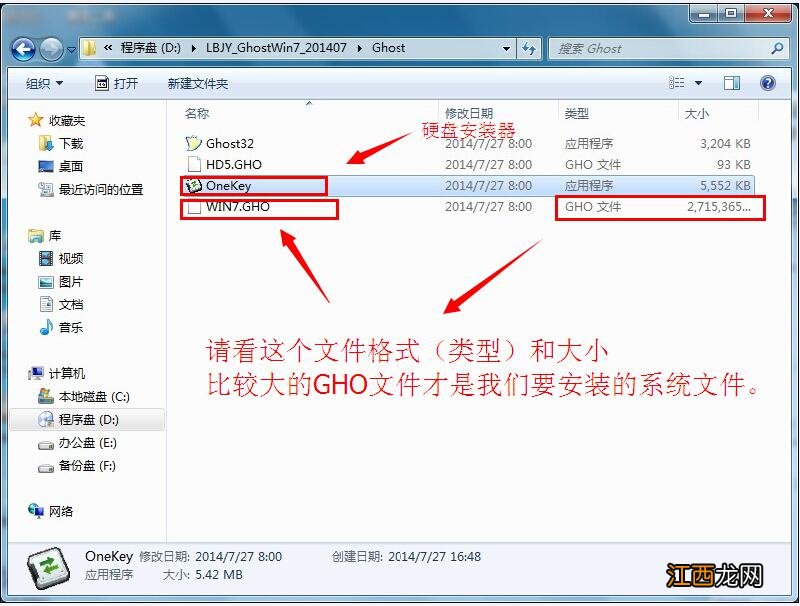
文章插图
新萝卜家园win7系统安装教程图1
2、运行“ONEKEY.EXE”硬盘安装器,在弹出的界面中点击“执行/确定”
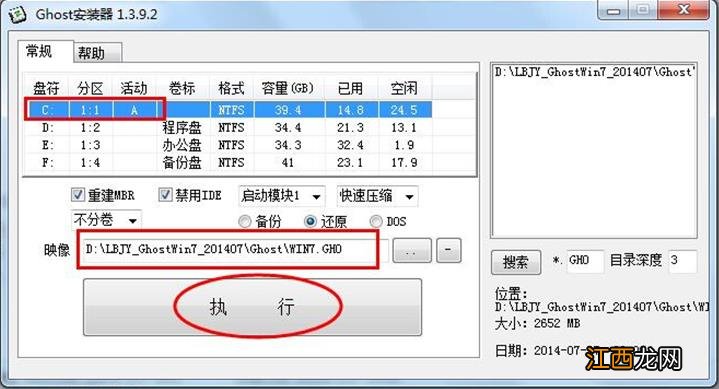
文章插图
新萝卜家园win7系统安装教程图2
3、此时会弹出一个“程序将还原分区---是否继续”的提示窗口,点击“是”,然后系统会马上自动重启计算机 。 重启后系统都是全自动安装 。 无需用户手动任何操作了 。 如果电脑没有重启的话,请重新开机 。
4、重启几秒后,自动进入安装系统状态,等待安装完成即可 。
【新萝卜家园win7系统安装教程-win7旗舰版】

文章插图
新萝卜家园win7系统安装教程图3
5、硬盘安装系统完成后,熟悉的界面就出来了,硬盘安装系统就这么简单,需要安装系统的用户请按照以上方法操作吧 。 猜你喜欢:重装系统win7旗舰版 。

文章插图
新萝卜家园win7系统安装教程图4
上述就是新萝卜家园win7系统安装教程了,不知道大家看完之后有没有喜欢上这个方法呢?反正小编觉得这个方法还是蛮好用的,如果大家有兴趣的话,就去尝试一下吧,反正大家不会吃亏的!
相关经验推荐
- U盘分区新方法
- 新电脑不支持Win11解决方法
- 电脑公司xp升级win7系统最新快捷操作教程
- 液晶显示器|红米Note新机叫什么不重要,重要是确认采用LCD屏了
- 高通骁龙|搭载新骁龙8,兼顾性能、影像、屏幕,Magic4 Pro冲击高端市场
- 音响|新机:华为官方曝Mate新技术;小米12 Lite;中兴新一代屏下摄像头
- 追求新一段爱情签名
- 多大的房子养老最舒服 新房第一年不能让外人住吗,入宅当天不请客
- 房子风水不好化解有用吗 新房看风水主要是事项,风水房屋吉凶方位图
- 风水图解 新房格局风水,新居风水布局建议















